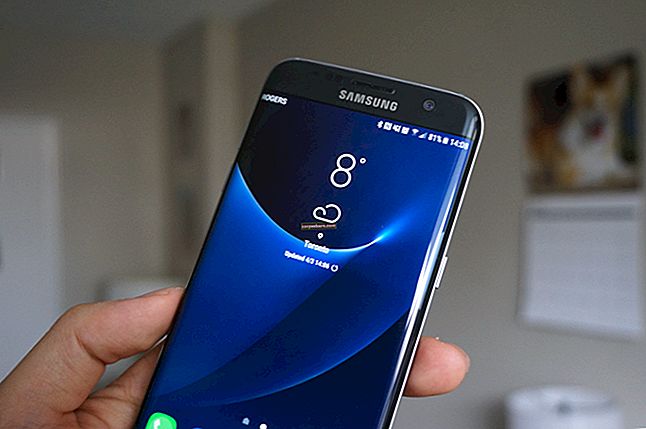Nếu bạn sử dụng Opera và không hài lòng với chức năng và giao diện của nó, bạn luôn có thể thay thế nó bằng một trình duyệt chức năng hơn phù hợp với mọi nhu cầu của bạn. Bằng cách sử dụng phần “Chương trình và Tính năng” mặc định của Windows Control Panel, bạn có thể gỡ bỏ Opera Browser thành công. Tuy nhiên, để loại bỏ hoàn toàn, bạn cần kiểm tra xem một số dữ liệu vẫn còn trong các thư mục có thể được tìm thấy trên ổ C. Hướng dẫn này sẽ chỉ cho bạn cách gỡ bỏ hoàn toàn trình duyệt Opera.
Bạn cũng có thể đọc: Cách thay đổi chủ đề quay số nhanh trong trình duyệt Opera
Cách xóa hoàn toàn trình duyệt Opera
Nếu bạn muốn gỡ bỏ Opera khỏi máy tính của mình, chỉ cần làm theo hướng dẫn:
Đầu tiên, hãy vào Control Panel. Nhấp và giữ vào Bắt đầu bằng nút chuột phải và chọn Bảng điều khiển. Ở đó bạn có thể tìm thấy tùy chọn "Chương trình và Tính năng".
Nhấp vào đó và sẽ có danh sách tất cả các chương trình đã cài đặt. Tìm Opera Stable và nhấp chuột phải, nhấp vào “Uninstall”.
Sau đó, bạn nên đánh dấu tùy chọn “Xóa dữ liệu người dùng Opera của tôi” vì tùy chọn này cho phép bạn loại bỏ tất cả các tệp. Sau đó, nhấp vào nút “Gỡ cài đặt”.

Sau đó, bạn cần tìm thư mục “Opera” trong C: \ Program Files \ và xóa nó.
Để xóa hoàn toàn, bạn có thể tìm hai thư mục ẩn. Nhưng trước khi tìm thấy chúng, bạn cần bật tùy chọn “Hiển thị tệp, thư mục và ổ đĩa ẩn” trong File Explorer. Nhấp vào Start <File Explorer và nhấp vào tab “View” ở trên cùng. Sau đó nhấp vào “Tùy chọn” ở phía bên phải của màn hình và mở nó. Sau đó, bên trong cửa sổ đang mở, nhấp vào tab “Xem” kích hoạt tùy chọn “Hiển thị tệp, thư mục và ổ đĩa ẩn”, nhấp vào “Áp dụng” và “OK”.
Sau đó điều hướng đến thư mục ẩn - C: \ Users \ username \ AppData \ Roaming \ Opera Software và xóa nó.
Thư mục ẩn thứ hai chứa bộ nhớ cache của người dùng. Nó cũng phải được loại bỏ. Bạn sẽ tìm thấy nó ở đây - C: \ Users \ username \ AppData \ Local \ Opera Software.

Ngay sau khi bạn xóa thư mục cuối cùng, tất cả các thành phần của trình duyệt Opera sẽ bị xóa khỏi máy tính của bạn.
Nguồn hình ảnh: www.brand.opera.com
Bạn cũng có thể đọc: Cách Thêm Dấu trang Trong Trình duyệt Opera